前回はGIMP2.10で雲を描きましたが、今度はInkscape1.0で雲を描くことに挑戦しようと考えていました。Inkscape1.0はベクター形式の描画ツールなので、フィルターなどを駆使すれば雲を描くことは可能です。しかし、綿菓子のようにふんわりとした質感は難しく、どちらかというと機械的でメタリックな、非現実的な表現に向いています。
その特徴を活かせないかと考え、私のイメージする「シュールな雲」をメインにした風景画を描くことにしました。
今回は、まだInkscape1.0の扱いに慣れていないため、使い慣れた有料ソフトIllustratorを使用します。Illustratorはベクター形式の描画に最適なアプリケーションなので、きっとイメージ通りの作品に仕上げられるでしょう。
荒涼とした下北半島の記憶
学生時代、夏休みを利用して青森県の下北半島を一人旅しました。夜中にレンタカーを走らせ、東北自動車道を盛岡で降り、八戸、三沢を過ぎて太平洋沿いの道を北上すると、人家もまばらな荒涼とした風景が広がっていました。
左手に見えてきた小川原湖から高瀬川が太平洋に注いでいます。その川の中に、小学校で見たような百葉箱が設置されているのを見つけました。なぜ川の中に? おそらく地元の漁師さんが漁のために使うのでしょう。朽ち果てた桟橋や、川の中に立つ「高瀬川」と書かれた看板も目に留まり、私はその風景に強く惹きつけられました。
今回は、その時にスケッチした記憶を元に、「ありそうでなさそう」なシュールな風景画を描いていきます。

Illustratorで描くシュールな世界
Illustratorを立ち上げ、メニューから新規を選択してA4サイズのドキュメントを縦長に作成します。
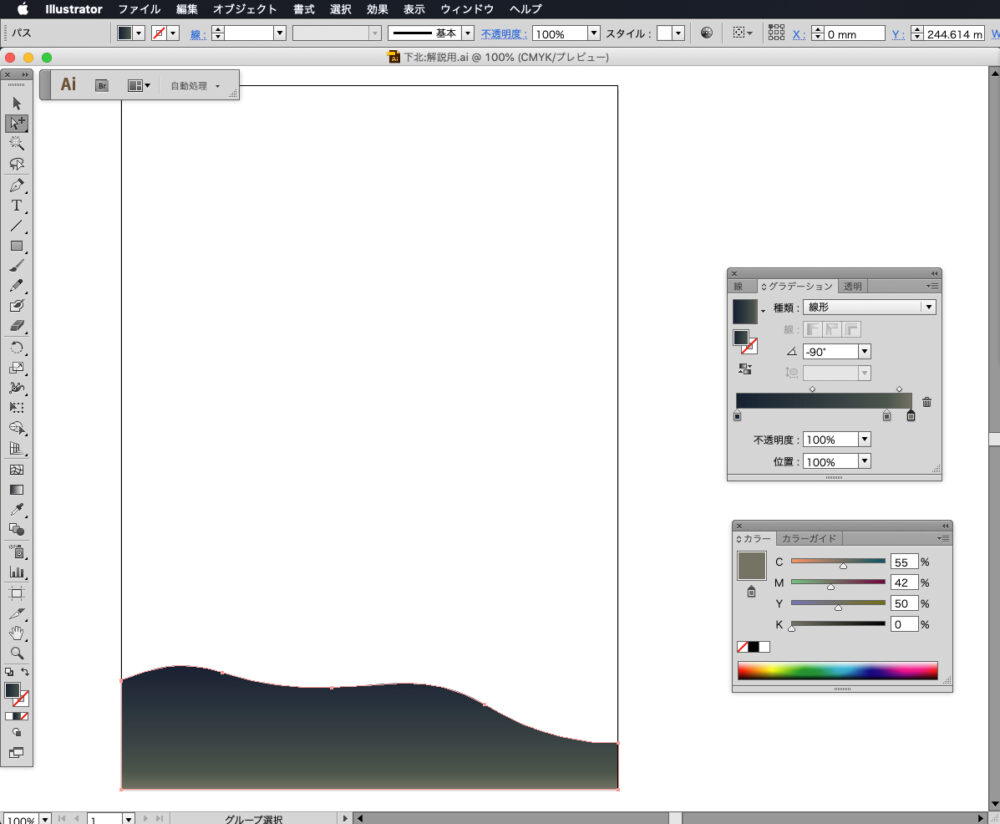
まずは、手前の岸辺となる前景のベースから描いていきます。後から草を表現するため、全体に暗めのグラデーションで仕上げていきましょう。
ペンツールで手前の岸の形を描き、グラデーションツールで3つの色を設定します。
- 左側:C90,M70,Y60,K28
- 中央(位置約86%):C70,M50,Y60,K5
- 右側:C55,M42,Y50,K0
種類を「線形」に設定し、オブジェクトを選択した状態で、上から下へ向かってShiftキーを押しながらドラッグします。
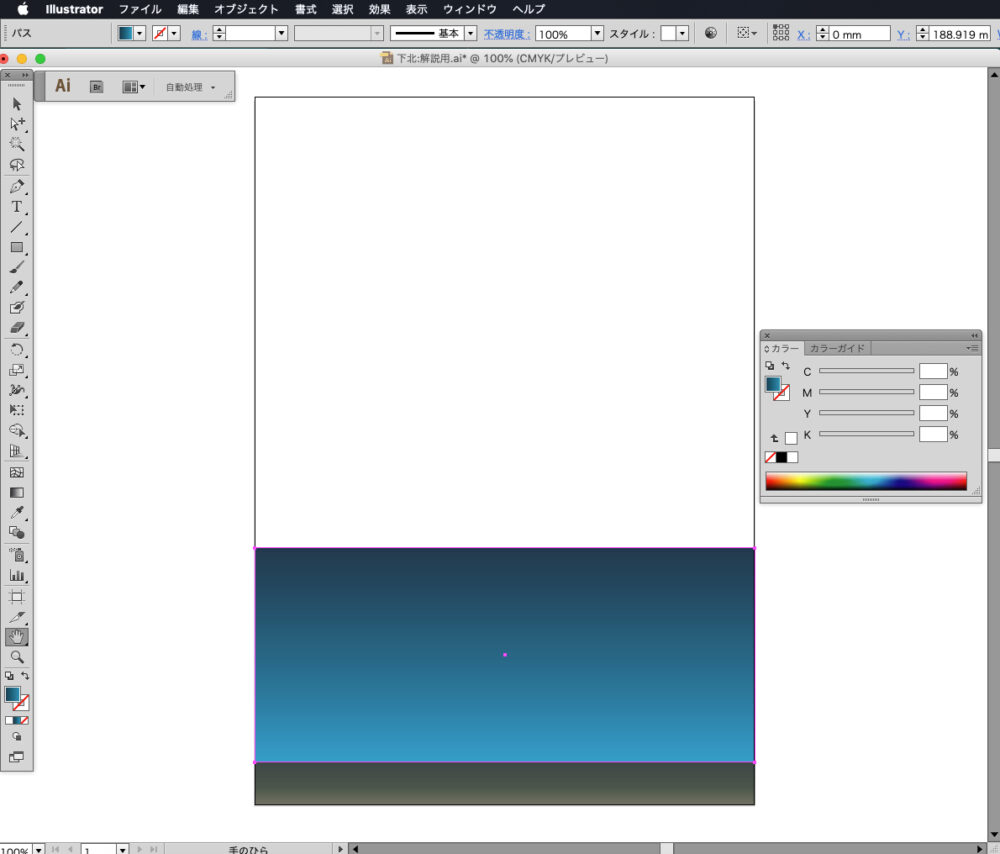
次に、湖面を描きます。長方形ツールで、画面の上から3分の1ほどの位置から岸の中央あたりまでを覆う長方形を作成します。
ここでもグラデーションツールを使い、左側をC85,M50,Y40,K30、右側をC100,M0,Y0,K0に設定します。上から下へ向かってShiftキーを押しながらドラッグしてグラデーションを適用します。
湖面のオブジェクトを一度カットし、岸のオブジェクトを選択してから背面にペーストするか、レイヤーを分けて配置しましょう。現実の湖とは違う色を使うことで、超現実的な雰囲気を強調します。

空も同様に長方形ツールとグラデーションツールで描きます。少し朝焼けや夕焼けのような幻想的な雰囲気を出すため、4つの色を設定します。
左から順に:
- C100,M40,Y30,K0
- C35,M20,Y30,K0(位置約50%)
- C12,M12,Y20,K0(位置約80%)
- C30,M50,Y30,K0
この設定で、上から下へ向かってドラッグし、空のグラデーションを作成します。
山並みと雲のレイヤー
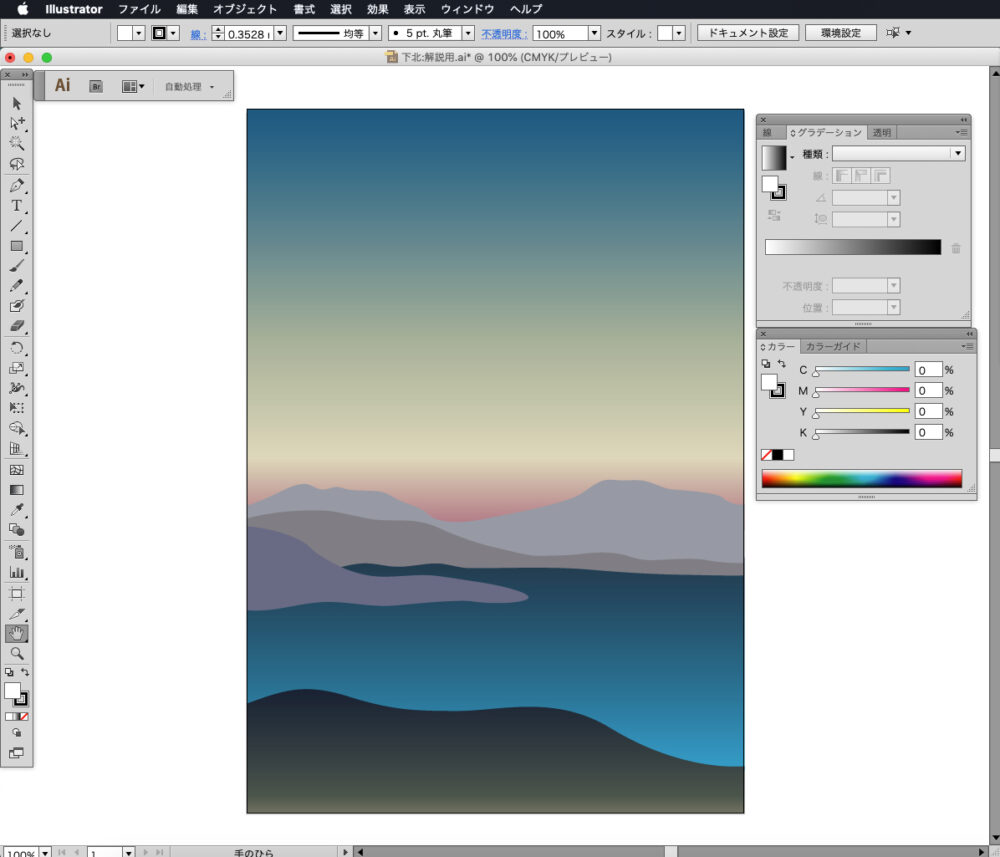
背景の一番奥にある山並みは、ペンツールでシンプルかつ様式的な形を描いていきます。色はC40,M30,Y20,K0に設定します。
山並みの中景と前景も、超現実的な雰囲気を出すために単純化された線で描きます。
- 中景の色:C50,M38,Y33,K0
- 前景の色:C60,M45,Y30,K0
遠近法では、遠くの景色ほど色が薄くぼやけて見えるのがセオリーですが、ここではあえて前景の色を濃くすることで、より手前に引き立たせます。この段階で、全体的な風景の土台が完成しました。
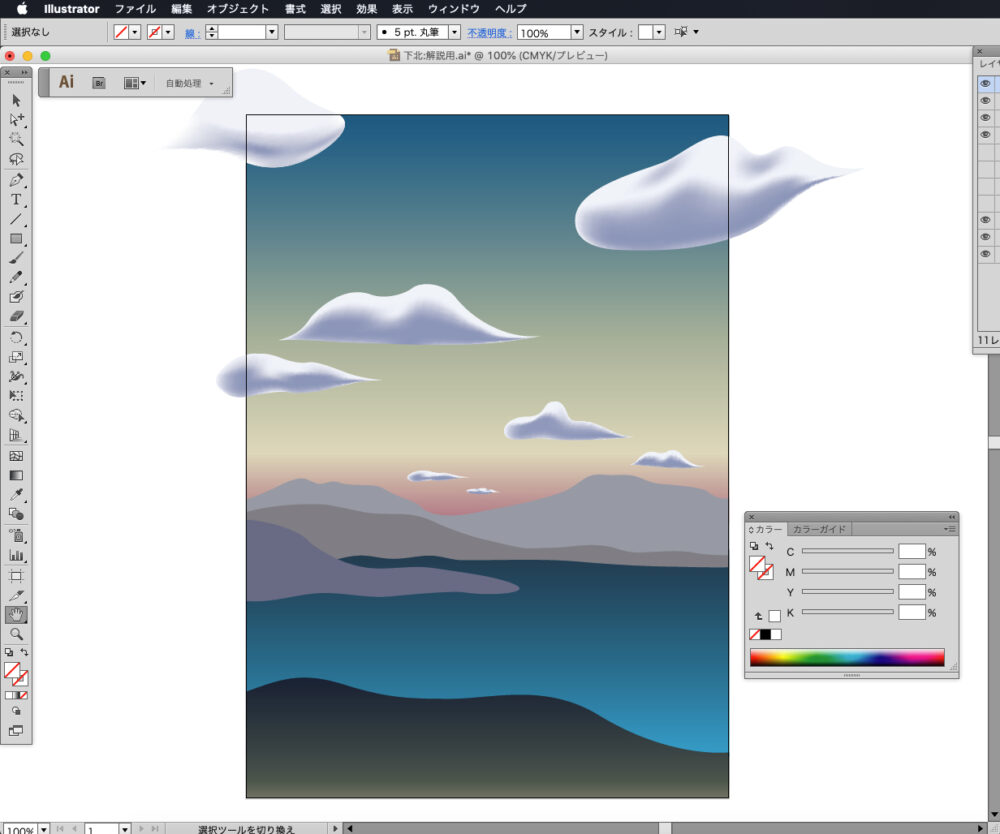
いよいよ、この絵の重要な要素である雲を描きます。雲のレイヤーを新たに作成し、グラデーションメッシュを使用します。
まずは右上の大きな雲から描き始めます。ドット絵とは異なる、シュールな形を意識してペンツールで形を作り、ベースの色をC6,M3,Y0,K0に設定します。
オブジェクトを選択し、メニューから「オブジェクト」「グラデーションメッシュを作成」を選びます。表示されたウィンドウで「行:5」「列:8」「フラット」を選択してメッシュを作成します。
- メッシュの下から2番目の行の交点:C46,M28,Y10,K1
- メッシュの下から3番目の行の交点:C38,M23,Y8,K1
この2色を使い、雲全体を見ながら調整し、リアルに見えるように仕上げます。
同じ要領で、左上の雲、左下の雲も形を変えながら描いていきます。すべて描き終えたら、遠近感と「虚と実」の空間のメリハリを意識して、それぞれの位置と大きさを決め、配置します。
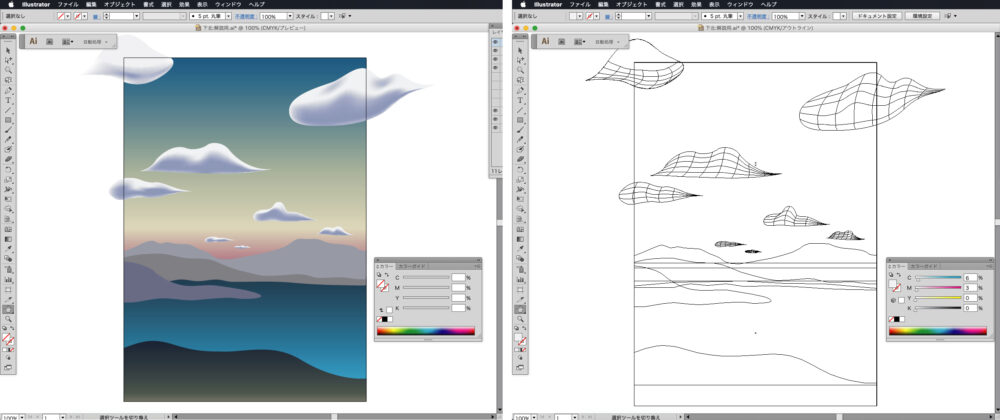
アートワークのプレビュー(Cmd+Y/Ctrl+Y)で確認すると、このように見えます。
全体ができたら、A4サイズの線と塗りのない長方形を、雲全体の上に配置します。この長方形と雲のオブジェクトをすべて選択し、メニューから「オブジェクト」>「クリッピングマスク」を選択します。これで、A4の枠からはみ出た部分が非表示になります。
看板、百葉箱、そして草むら
遠近感をさらに強調するため、手前に看板を描きます。シンプルに形を作り、川の名前を丁寧に描きましょう。
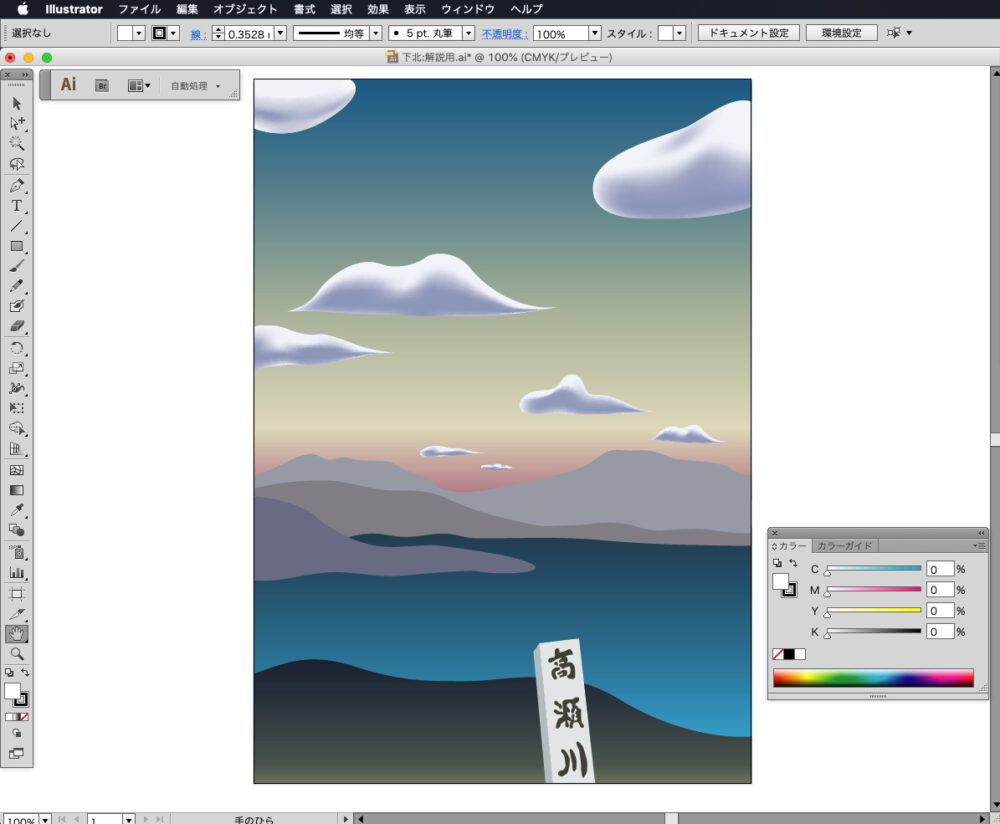
次に、百葉箱を岸と湖の境目に描きます。さらに、崩れかけた橋の跡も表現します。丸太の柱を一つ描き、グラデーションを使ってリアルに仕上げます。これを複製して、遠近感を考慮しながら橋桁を配置します。
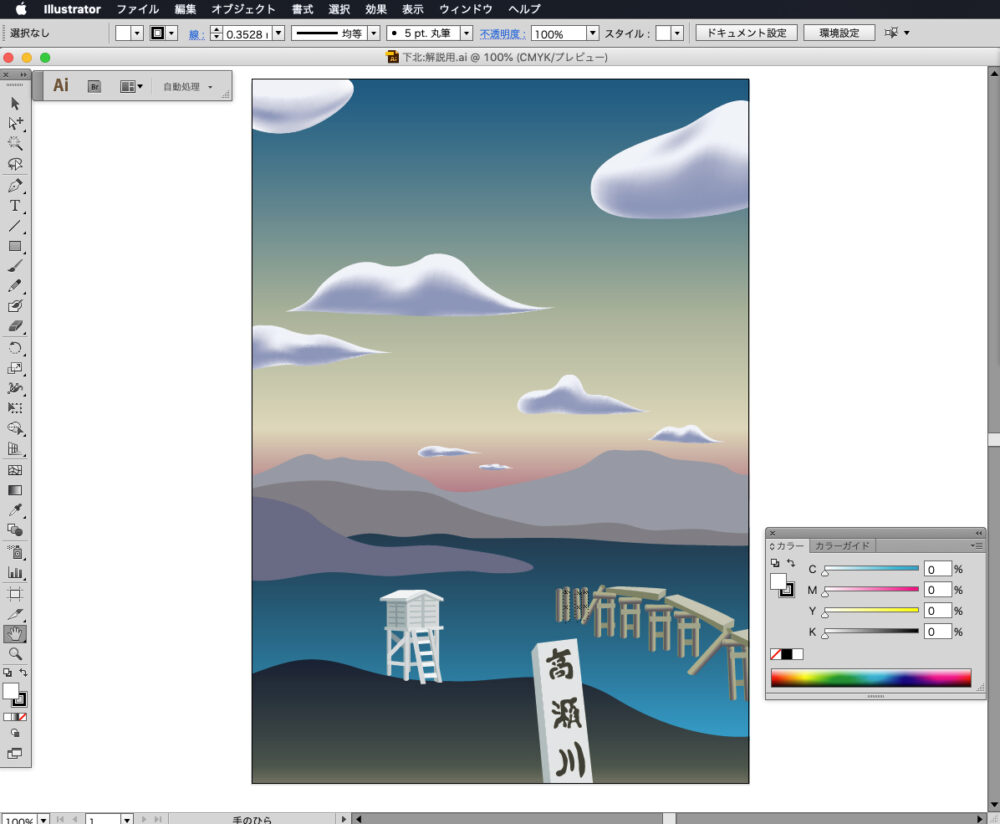
最後に前景の草むらを描いていきます。草を一本丁寧に描き、複製したものを少しずらして背面にペーストし、影を表現します。この2つのオブジェクトをグループ化し、一本の草として扱います。
湖と岸の境目に、一本一本植えていくような感覚で、ランダムに配置していきます。1列目を配置したら、その草を120〜130%に拡大し、2列目をランダムに配置します。同様に3列目、4列目と続けて配置していきましょう。
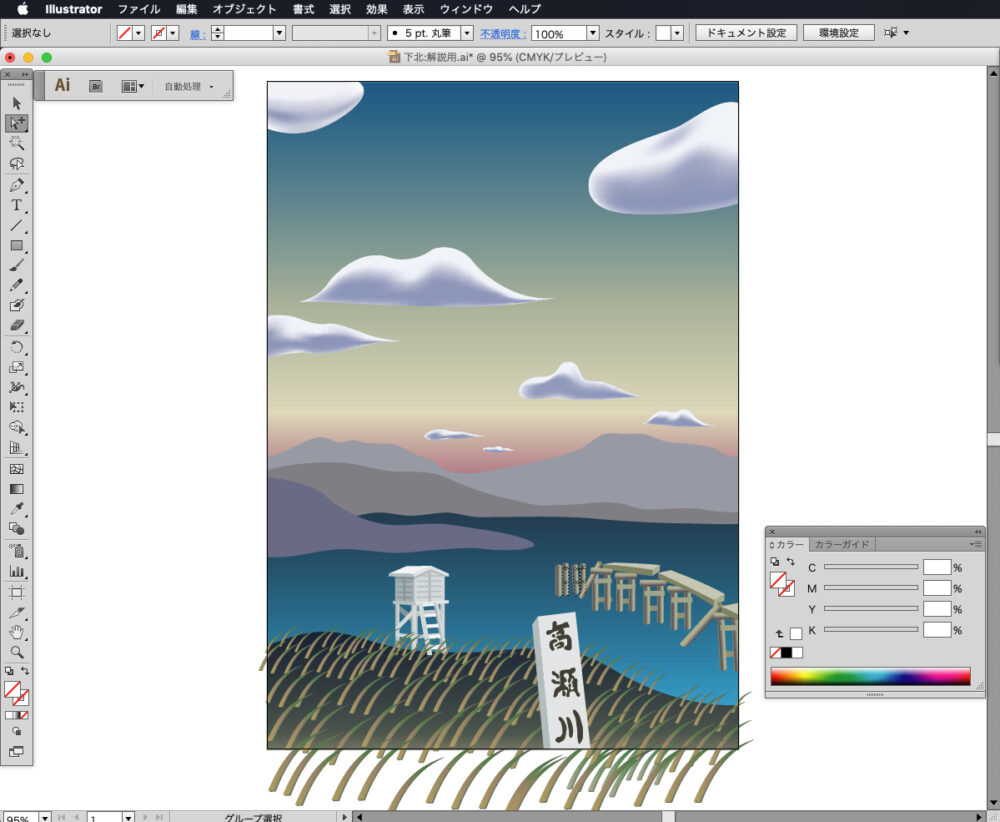
すべての草を配置し終えたら、A4サイズの線と塗りのない枠を全面に配置し、枠と草をすべて選択してクリッピングマスクを作成します。
これで、すべてのレイヤーを表示し、全体を最終調整して完成です。

お疲れ様でした。いかがでしたでしょうか? ベクター形式の描画は、このようにシュールな表現と相性が良いと言えるでしょう。
今回はIllustratorで描きましたが、次回はぜひInkscape1.0での描画に挑戦してみたいと思います。それでは、次の記事でお会いしましょう。

コメント